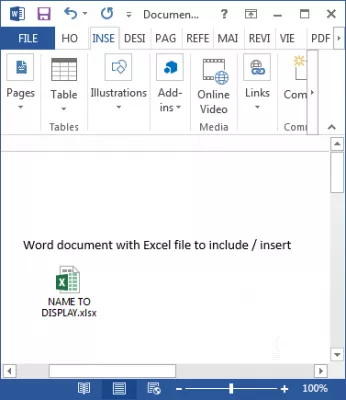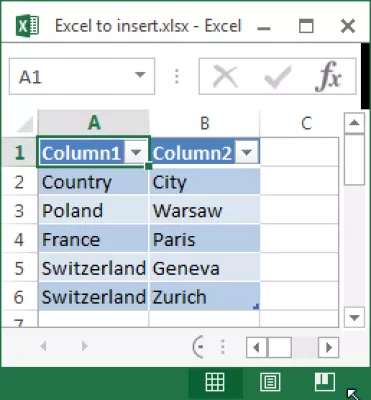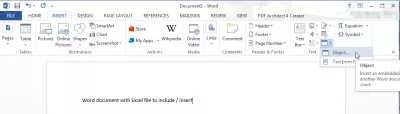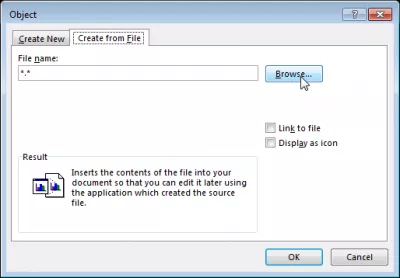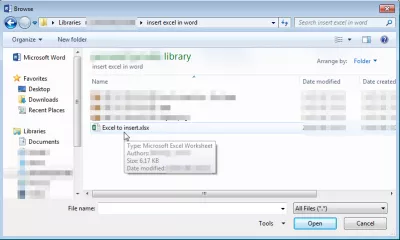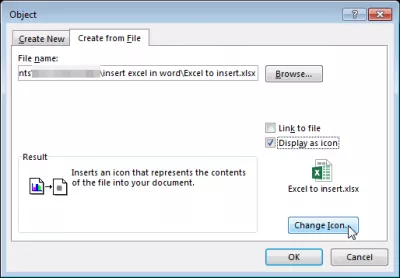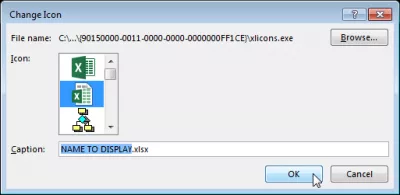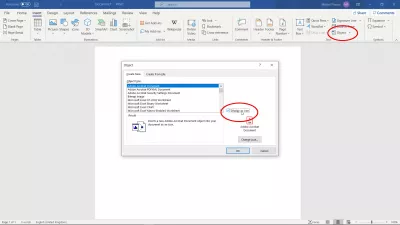Excel ֆայլի մեջ բերեք Word- ում
Excel- ի աղյուսակի տեղադրումը Word- ում
Word- ի փաստաթղթում Microsoft Excel աղյուսակի տեղադրումը բավականին պարզ է: Մի խոսքով, օգտագործեք INSERT> Text> Object> Object ... ընտրացանկը, ընտրեք Ստեղծեք Պատկերից, ընտրեք ֆայլը համակարգչի վրա եւ սեղմեք OK: Դա այն է, դուք ունեք Excel- ի մեջ embed Excel- ը:
Ներդիր փաստաթուղթ Word- ում
Այս ամենը աշխատում է Microsoft Office- ի բոլոր արտադրանքների հետ, որպեսզի Word- ի, Excel- ի, PowerPoint- ի փաստաթղթում ցանկացած ֆայլ ներդնեն:
Մանրամասն, սկսած Microsoft Excel ֆայլից, այն տեղադրեք համակարգչի վրա, քանի որ աշխատանքը չի կարող օգտագործվել Word- ում Excel ֆայլ ներդնելու համար:
Microsoft Word- ի փաստաթղթում բացեք INSERT> Text> Object> Object ... մենյու, ինչպես է Excel- ի ֆայլը տեղադրել Word- ում `հետեւելով ցուցադրվող ընտրովի ընտրանքներին:
Ինչպես Excel- ի մեջ դնել Word- ում
Գնացեք Ստեղծեք Ֆայլի ներդիրից, եթե ձեր ֆայլը արդեն գոյություն ունի եւ սեղմեք Թղթապանակում, որպեսզի աղյուսակը տեղադրի Word- ում, քանի որ ֆայլը պետք է արդեն գոյություն ունենա եւ տեղադրված լինի համակարգչում:
Ընտրեք ֆայլը համակարգչում, որպեսզի Word- ի մեջ ներդաշնակ փաստաթուղթ լինի, եւ այնուհետեւ կտտացրեք Open- ը ֆայլի մեջ Word- ի փաստաթուղթը տեղադրելու համար:
Այնուհետեւ ստուգեք ցուցադրումը որպես պատկերիկի վանդակում, որպեսզի Word- ում Excel ֆայլը բացելիս հղումը կցուցադրվի որպես պատկերակ: Սեղմիր փոփոխության պատկերակը ...
Excel աղյուսակի ներդիրը Word- ում
Այնտեղ, ընտրանքը տրվում է մեկ այլ պատկերանիշ ընտրելու համար, եւ, որ ամենակարեւորն է, փոխեք անունը ցուցադրելու համար, օրինակ `տեղական ֆայլի անվան փոխարեն նկարագրությունը, սա մինչեւ ձեզ եւ օգտագործման համար դուք կունենաք այս ֆայլը:
Եվ voilà! Excel- ն այժմ տեղադրված է Word- ի փաստաթղթում, որը կարող է տարածվել էլեկտրոնային փոստով, օրինակ, ձեր բոլոր գործընկերների եւ հաճախորդների համար:
Ինչպես ամրագրել փաստաթուղթ Word- ում
Դարձեք Excel Pro. Միացեք մեր ընթացքին:
Բարձրացրեք ձեր հմտությունները Novice- ից հերոս մեր Excel 365 հիմունքների կուրսով, որը նախատեսված է ձեզ գնահատելու ընդամենը մի քանի նստաշրջաններում:
Գրանցվեք այստեղ
Այս հնարքն իրականում աշխատում է բոլոր տեսակի փաստաթղթերի համար, որոնք տեղադրվում են բոլոր Microsoft Office արտադրանքներում: Օրինակ, այն օգտագործեք այն PDF- ի մեջ Excel- ին տեղադրելու, Excel- ը Word- ում տեղադրելու, Word- ի փաստաթուղթը Excel- ում տեղադրելու, Word- ի փաստաթուղթը Excel- ին տեղադրելու եւ շատ ավելին:
Բոլոր կոմբինացիաները հնարավոր են: Միակ պահանջն այն է, որ ֆայլը պահպանված է կոշտ սկավառակի վրա եւ հասանելի է Microsoft Office- ի կողմից, որի մեջ պետք է ներդնել օբյեկտ:
Ներդիր PDF- ին Word- ի փաստաթղթում
PDF փաստաթուղթը Word ֆայլում տեղադրելու համար հետեւեք հետեւյալ քայլերին.
- ընտրել ընտրացանկի ներածում> օբյեկտ,
- Ընտրեք ֆայլի ընտրանքից ստեղծեք,
- սեղմել թերթը եւ ընտրեք PDF ֆայլը համակարգչում,
- ընտրեք ցուցադրվող պատկերակը, ֆայլին կապող պատկերակը ցուցադրելու համար, հակառակ դեպքում PDF առաջին էջը կցուցադրվի:
Հաճախակի Տրվող Հարցեր
- Ինչպես տեղադրեք Excel ֆայլ բառի փաստաթղթում:
- Դուք կարող եք օգտագործել «Տեղադրել»> «Տեղադրել»> «Տեքստ»> «Օբեկտ»> «Օբեկտ ...», ընտրեք «Ստեղծեք ֆայլից», ընտրեք ֆայլ ձեր համակարգչում եւ կտտացրեք «Լավ»:
- Որն է Excel ֆայլը բառային փաստաթղթում տեղադրելու լավագույն մեթոդը, որպեսզի այն պահպանի իր ձեւաչափը եւ, հնարավոր է, ինտերակտիվ է:
- Excel ֆայլը բառի մեջ տեղադրելու համար իր ձեւաչափը պահելու ընթացքում օգտագործեք «Տեղադրեք» ներդիրը բառով, ընտրեք «Օբյեկտ», ապա «Ստեղծեք ֆայլից»: Սա կարող է ներկառուցել Excel թերթիկը որպես առարկա, որը կարող է կրկնակի սեղմել `Excel- ի ներսում ուղղակիորեն խմբագրելու համար, պահպանելով ինտերակտիվությունը:
Complete 2019 Excel- ը սկսնակների համար ՝ տեսանյութում

Yoann Bierling- ը վեբ հրատարակչական եւ թվային խորհրդատվական մասնագիտություն է, գլոբալ ազդեցություն ունենալով տեխնոլոգիաների փորձաքննության եւ նորարարության միջոցով: Անհատներին եւ կազմակերպություններին հզորացնելով թվային դարաշրջանում բարգավաճող անձանց նկատմամբ կրքոտ, նա վարում է բացառիկ արդյունքներ եւ աճ է առաջացնում կրթական բովանդակության ստեղծմամբ:
Դարձեք Excel Pro. Միացեք մեր ընթացքին:
Բարձրացրեք ձեր հմտությունները Novice- ից հերոս մեր Excel 365 հիմունքների կուրսով, որը նախատեսված է ձեզ գնահատելու ընդամենը մի քանի նստաշրջաններում:
Գրանցվեք այստեղ